使用win11系统发现电脑无法关机该怎么办呢?下面小编就来给大家讲一下如何解决!
1.首先我们右键选中开始菜单,然后我们在其中点击选中“windows终端(管理员)”选项;
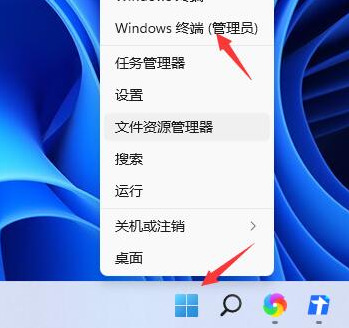
2.在进入该界面之后,我们输入指令“powercfg /h on”按下回车确认该操作;
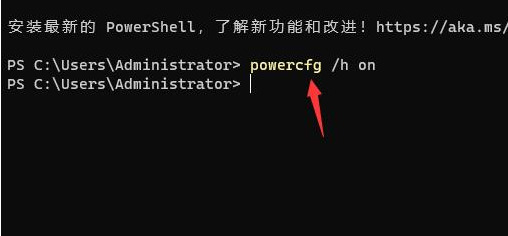
3.完成上述步骤之后我们点击开始菜单。接着在搜索框中输入“电源”并打开出现的最佳匹配项;
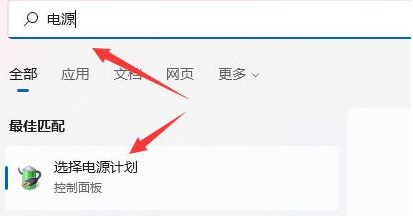
4.进入电源界面后,我们可以点击左上方的“选择电源按钮的功能”选项;
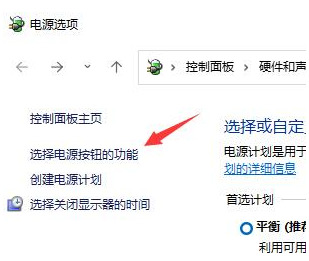
5.然后我们单击选项“更改当前不可以的设置”;
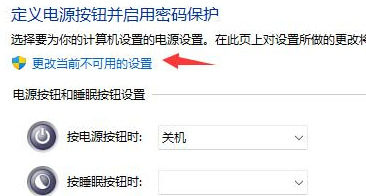
6.最后在该页面中我们取消关机设置当中的“启用快速启动”就可以解决出现的问题啦。
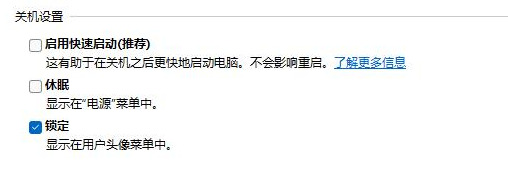
以上就是win11系统无法关机的解决方法了,如果你有其他问题可以给我们留言,我们将尽快为你解答!更多精彩内容敬请关注UC电脑园!
uc电脑园提供的技术方案或与您产品的实际情况有所差异,您需在完整阅读方案并知晓其提示风险的情况下谨慎操作,避免造成任何损失。

浏览次数 622
浏览次数 914
浏览次数 416
浏览次数 2390
浏览次数 1308
未知的网友